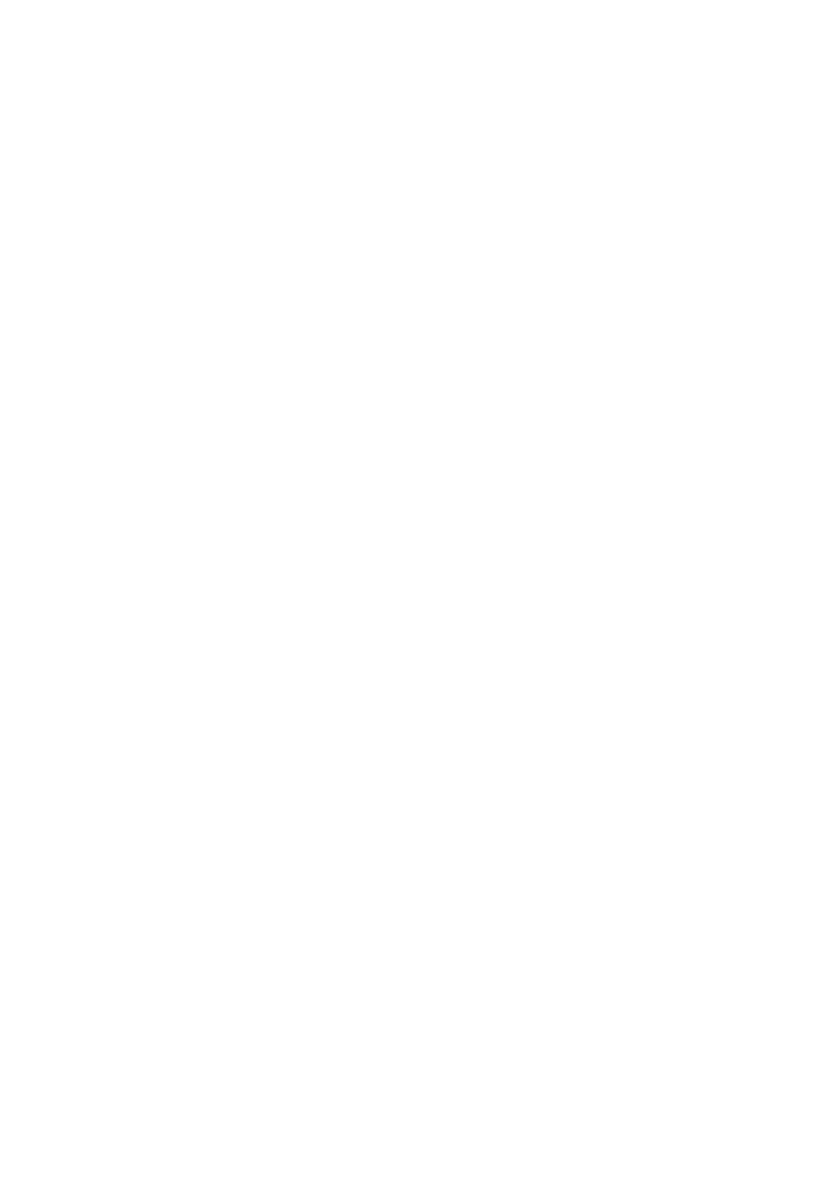Guide de l’utilisateurC9650 > 127
E
XEMPLE
DE
MENUS
1 – T
RANSPARENTS
DANS
LE
BAC
1
Pour imprimer des transparents (placés dans le bac1) :
1. Assurez-vous que le panneau LCD indique que
l'imprimante est prête à imprimer.
2. Entrez dans le mode Menus en appuyant sur la flèche
Haut ou la flèche Bas plusieurs fois de manière à mettre
en surbrillance le menu Menus.
3. Appuyez sur le bouton Entrée pour sélectionner ce menu.
4. Appuyez sur la flèche Haut et la flèche Bas plusieurs
fois afin de mettre en surbrillance Configuration bac.
5. Appuyez sur le bouton Entrée pour sélectionner cette
option.
6. Appuyez sur la flèche Haut et la flèche Bas plusieurs
fois afin de mettre en surbrillance Configuration Bac1.
7. Appuyez sur le bouton Entrée pour sélectionner cette
option.
8. Appuyez sur la flèche Haut et la flèche Bas plusieurs
fois afin de mettre en surbrillance Type de support.
9. Appuyez sur le bouton Entrée pour sélectionner cette
option.
10. Appuyez sur la flèche Haut ou la flèche Bas plusieurs
fois afin de mettre en surbrillance Transparent.
11. Appuyez sur le bouton Entrée pour sélectionner cette
valeur.
12. Vérifiez qu'un astérisque (*) apparaît en regard de
Transparent.
13. Appuyez sur le bouton Online pour quitter le mode Menus
et revenir à l'état Prêt à imprimer.
E
XEMPLE
DE
MENUS
2 – F
ORMAT
DE
PAPIER
POUR
LE
B
AC
MF
Pour définir le format du papier dans le BacMF :
1. Assurez-vous que le panneau LCD indique que
l'imprimante est prête à imprimer.